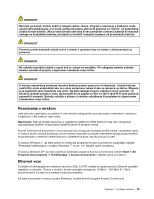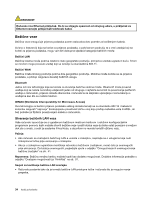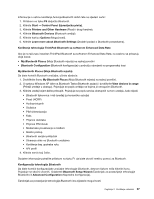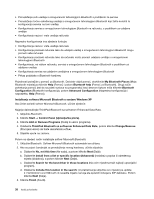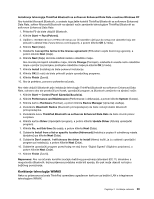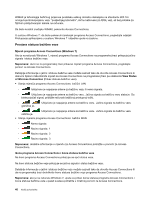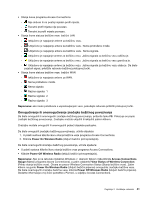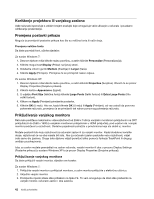Lenovo ThinkPad Edge E125 (Bosnian) User Guide - Page 53
Tasks Bluetooth zadacidvokliknite, Prijenos PIM stavki
 |
View all Lenovo ThinkPad Edge E125 manuals
Add to My Manuals
Save this manual to your list of manuals |
Page 53 highlights
Informacije o načinu korištenja funkcije Bluetooth dobit ćete na sljedeći način: 1. Pritiskom na tipku F9 isključite Bluetooth. 2. Kliknite Start ➙ Control Panel (Upravljačka ploča). 3. Kliknite Printers and Other Hardware (Pisači i drugi hardver). 4. Kliknite Bluetooth Devices (Bluetooth uređaji). 5. Kliknite karticu Options (Mogućnosti). 6. Kliknite Learn more about Bluetooth Settings (Dodatni podaci o Bluetooth postavkama). Korištenje tehnologije ThinkPad Bluetooth sa softverom Enhanced Data Rate Ako je na računalu instaliran ThinkPad Bluetooth sa softverom Enhanced Data Rate, na zaslonu se prikazuju dvije ikone: • My Bluetooth Places (Moja Bluetooth mjesta) na radnoj površini • Bluetooth Configuration (Bluetooth konfiguracija) u području obavijesti na programskoj traci My Bluetooth Places (Moja Bluetooth mjesta) Da biste koristili Bluetooth značajke, učinite sljedeće: 1. Dvokliknite ikonu My Bluetooth Places (Moja Bluetooth mjesta) na radnoj površini. 2. U sustavu Windows XP idite na Bluetooth Tasks (Bluetooth zadaci) i dvokliknite View devices in range (Prikaži uređaje u dosegu). Pojavljuje se popis uređaja na kojima je omogućen Bluetooth. 3. Kliknite uređaj kojem želite pristupiti. Pojavljuje se popis servisa dostupnih na tom uređaju, kako slijedi: • Bluetooth tipkovnica i miš (uređaji za korisničko sučelje) • Pisač (HCRP) • Audiopristupnik • Slušalice • PIM sinkronizacija • Faks • Prijenos datoteka • Prijenos PIM stavki • Modemsko povezivanje s mrežom • Mrežni pristup • Bluetooth serijski priključak • Stvaranje slike na Bluetooth uređajima • Korištenje bez upotrebe ruku • A/V profil 4. Kliknite servis koji želite. Dodatne informacije potražite pritiskom na tipku F1 da biste otvorili mrežnu pomoć za Bluetooth. Konfiguracija tehnologije Bluetooth Da biste koristili konfiguracijske značajke tehnologije Bluetooth, desnom tipkom miša kliknite ikonu. Pojavljuje se skočni izbornik. Odaberite Bluetooth Setup Wizard (Čarobnjak za postavljanje tehnologije Bluetooth) ili Advanced Configuration (Napredna konfiguracija). Čarobnjak za postavljanje tehnologije Bluetooth ima sljedeće mogućnosti: Poglavlje 2. Korištenje računala 37